手机截图很是方便
但到了PC Windows系统上 截图一时半会你可能会蒙蔽
现在我来给大家分享win10系统截图的小方法
首先我们找到键盘的这两个键

win键+prtsc sysrp
就可以快速地截取当前桌面作为截图保存在C盘的目录中了
并且按截图顺序保存文件名字 屏幕截取(X)
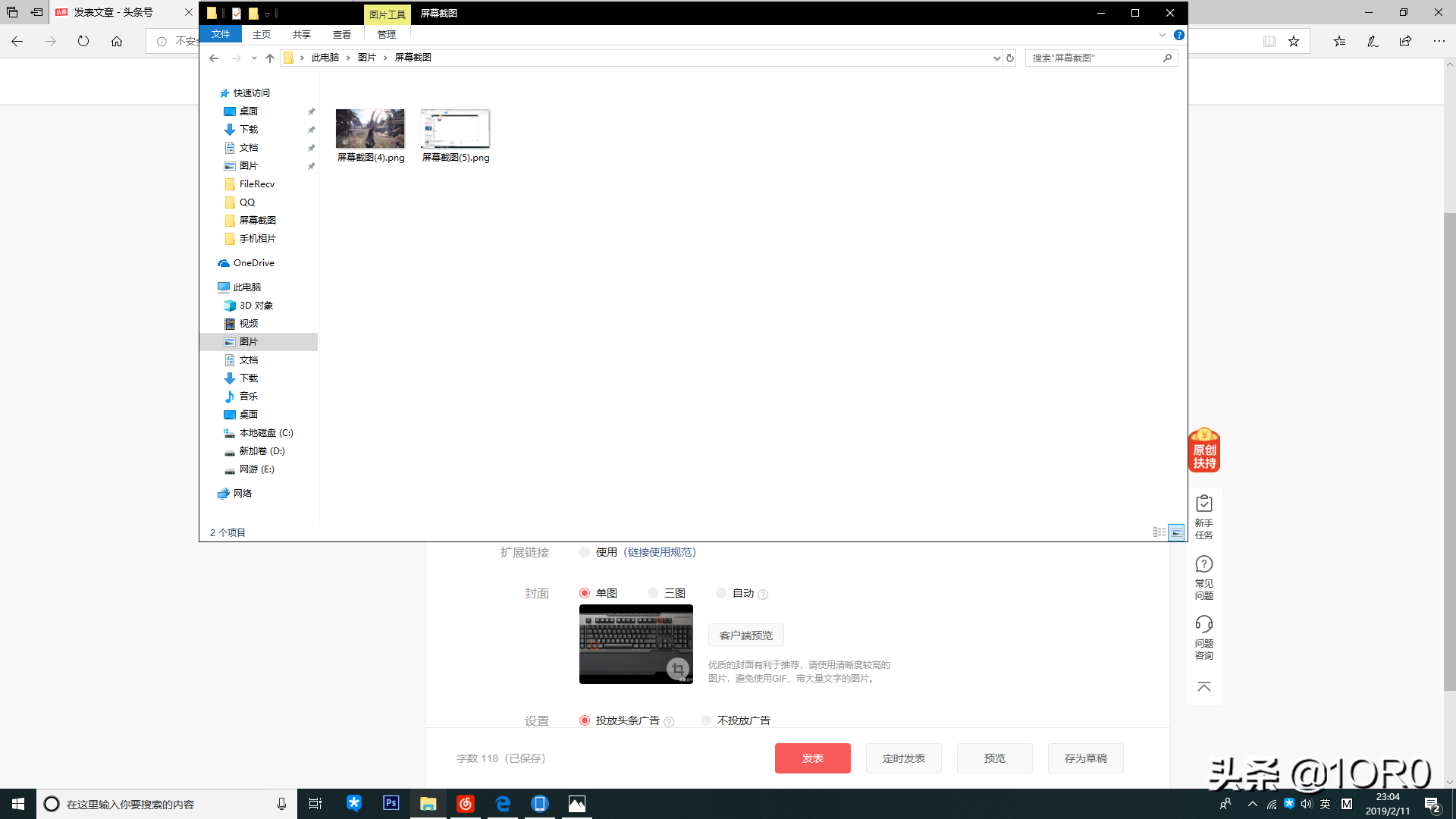
保存路径为C:Users用户名PicturesScreenshots
这是截取整个显示器所显示的内容
有时候我们只需要截取部分屏幕
截取部分屏幕就需要用到win+shift+s
三键来完成
试着按一下
有一点别扭
而且还要手动选取截图区域

这样截图对于某些稍纵即逝的瞬间 难以达到目的
但截图内容并不保存到系统目录
而是直接放到剪切板
你可以在任何可以放入图片的地方粘贴你刚才截取的图片
在某些情况下肯定比第一种好用
对于截取图片大小来说
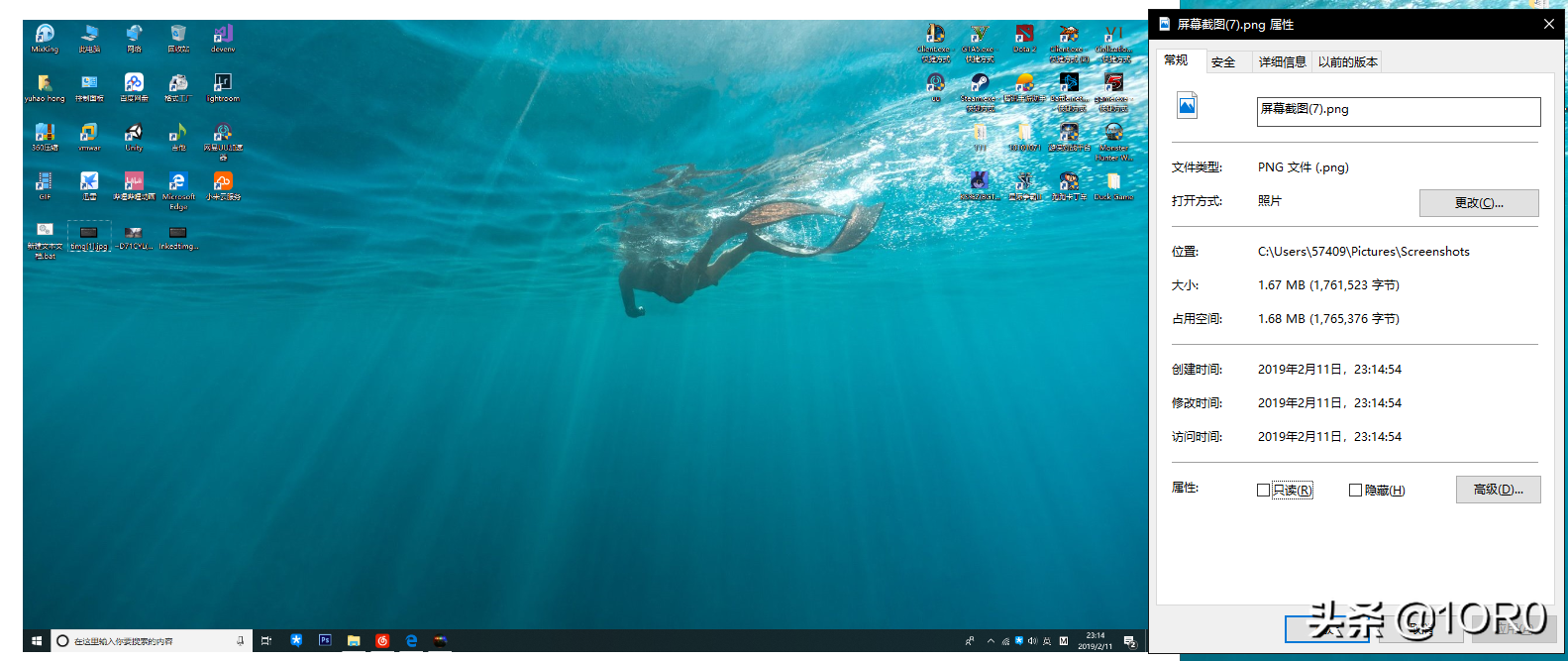
一张桌面截图的大小

游戏截图的大小
不同内容是不一样的
不过应该是小于5M的
有些特定情况可能只有截取部分屏幕才满足大小要求
对于我来说
肯定是QQ截图(ctrl+alt+a)比较方便
截取之后可以进行编辑
遮盖部分信息,注释信息等等
但是受限于QQ和电脑配置
有时候唤起功能可能会卡一会
这就是我常用的几种截图方法